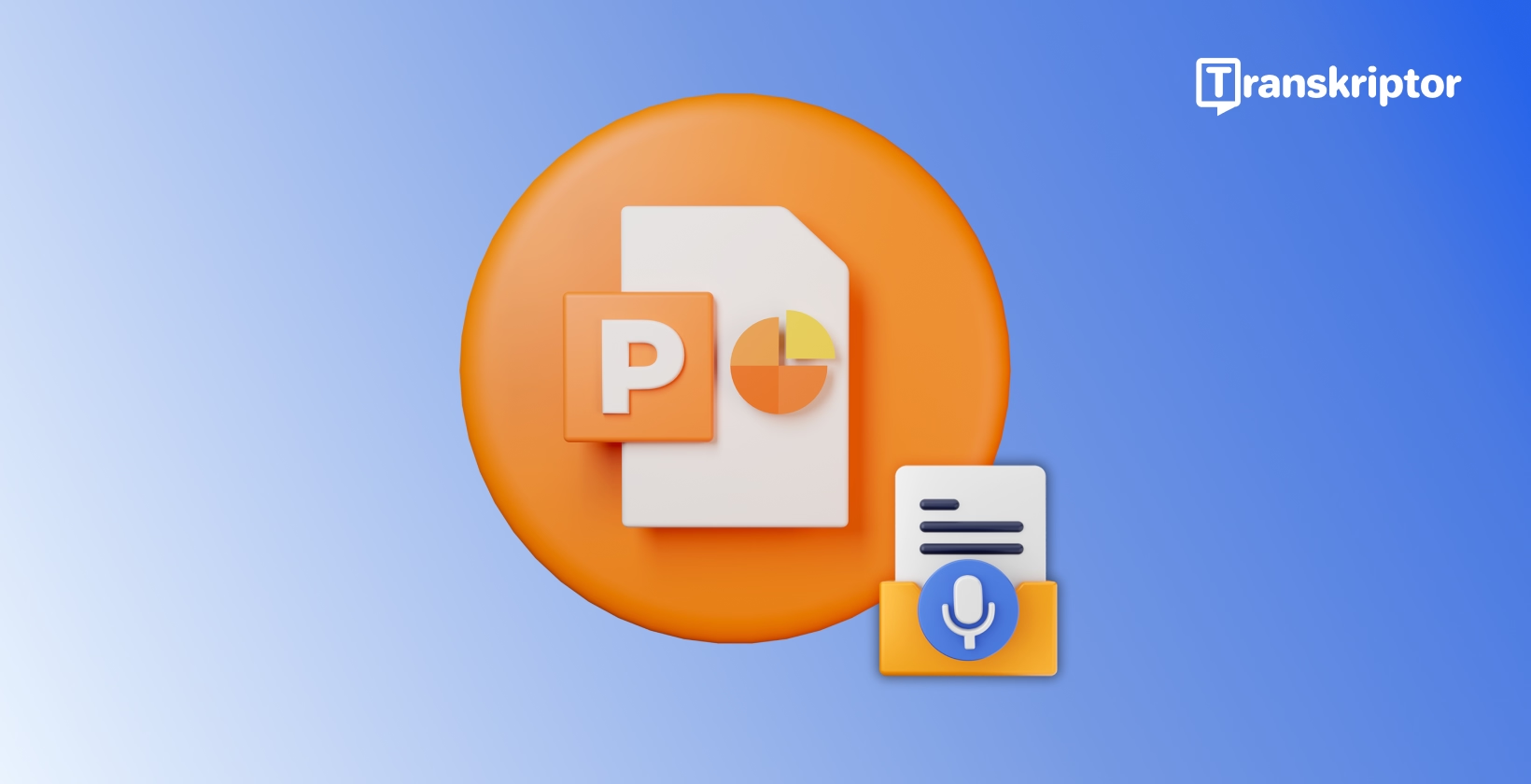Диктовка содержимого непосредственно в виде слайдов может сэкономить TIME и улучшить доступность. Это также позволяет вам сосредоточиться на своем сообщении, а не на утомительном форматировании. В этом руководстве мы расскажем вам обо всем, что вам нужно об инструментах преобразования речи в текст для PowerPoint, от включения этой функции до сторонних инструментов, таких как Transkriptor.
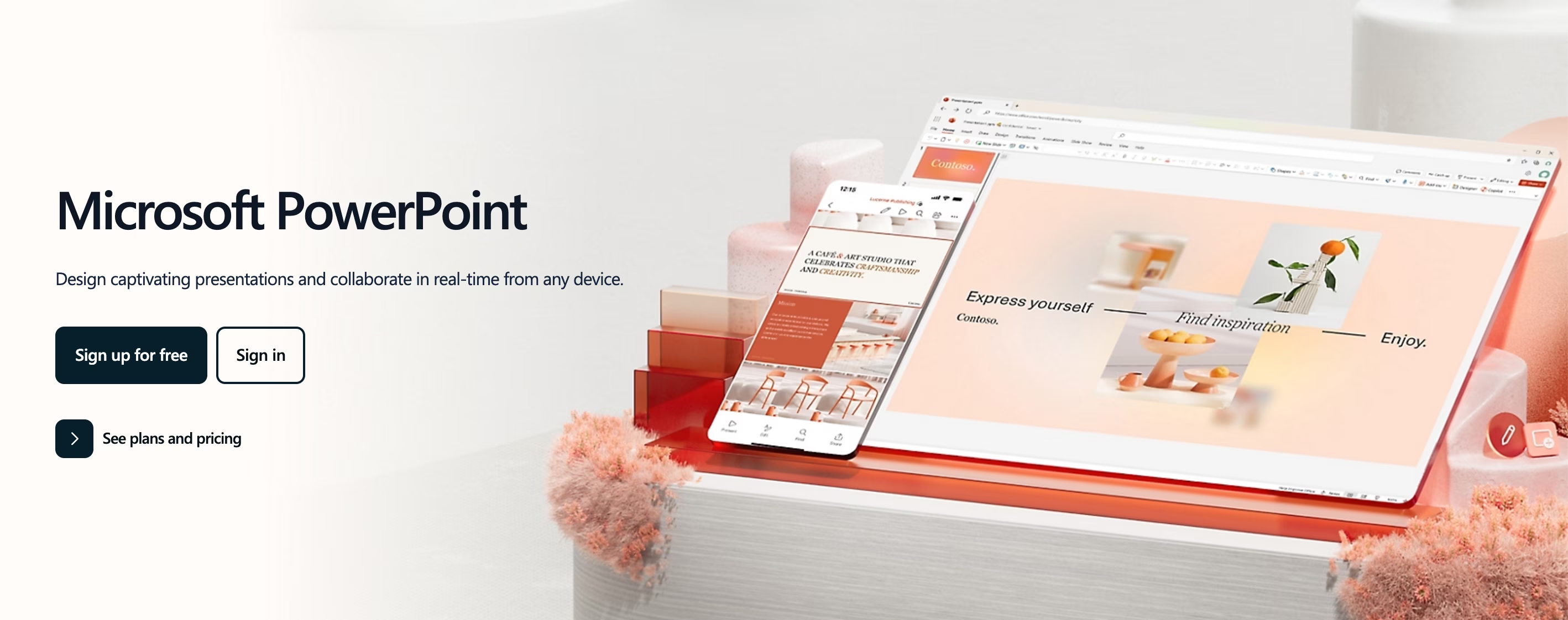
Почему важен диктант в PowerPoint ?
Использование голосового ввода в презентациях важно, так как это экономит TIME, обеспечивает доступность и позволяет сосредоточиться на содержимом. Создавать PowerPoint слайды намного проще с функцией диктовки. Вот более подробный взгляд на то, почему диктант в PowerPoint важен:
Экономьте TIME при создании слайдов
Прямая диктовка в PowerPoint устраняет TIME и усилия, затрачиваемые на ввод текста каждый Word. Такой ввод текста может быть ошеломляющим, особенно при работе с длинным и сложным контентом. Люди обычно говорят в 3 раза быстрее , чем печатают. Таким образом, диктовка экономит решающее количество времени.
Сделайте презентации более доступными
Speech-to-text tools provide transcriptions and captions of the content. Это делает ваши презентации более доступными для разнообразной аудитории. Например, люди с нарушениями слуха могут извлечь пользу из этих транскрипций.
Кроме того, транскрипция в PowerPoint делает его более доступным для людей с нарушениями зрения. Эти люди с трудом печатают, поэтому они диктуют слова.
Сосредоточьтесь на контенте, а не на форматировании
Попытка отформатировать контент в PowerPoint может оказаться непосильной задачей. Продиктуйте слова в PowerPoint и просто сосредоточьтесь на содержании. PowerPoint will do the rest for you and format your content. Такое смещение акцентов оптимизирует ваш рабочий процесс и повысит его эффективность.
Встроенные функции диктовки в Microsoft PowerPoint
Microsoft PowerPoint имеет несколько полезных встроенных функций диктовки, перечисленных ниже:
- Текстовый диктант: Включите функцию диктовки и начните говорить Приложение будет автоматически диктовать ваши слова.
- Знаки препинания: PowerPoint обеспечивает продиктованную пунктуацию Например, вы можете сказать «точка», «вопросительный знак», «точка с запятой» и т. д.
- Символы: Вы также можете сделать PowerPoint для диктовки символов Например, скажите "asterisk" вместо "*" или скажите "at sign" вместо "@".
- Математика: Чтобы диктовать математические знаки, вы можете произнести «знак процента», «знак плюса», «знак деления» и т. д.
- Валюта: PowerPoint также диктует символы валюты Просто скажите "знак доллара" вместо "$" или скажите "знак евро" вместо "€".
- Эмодзи/Лица: Вы также можете диктовать эмодзи и лица на PowerPoint Например, скажите «смайлик» для «:)» или «сердечный эмодзи» для «<3”.
- Редактирование: Вы также можете вносить некоторые изменения во время диктовки Например, скажите «отменить», «удалить» или «вставить пробел».
- Заказы: PowerPoint принимает некоторые фразы в качестве заказов Например, можно сказать «поставить диктовку на паузу» или «выйти из диктовки».
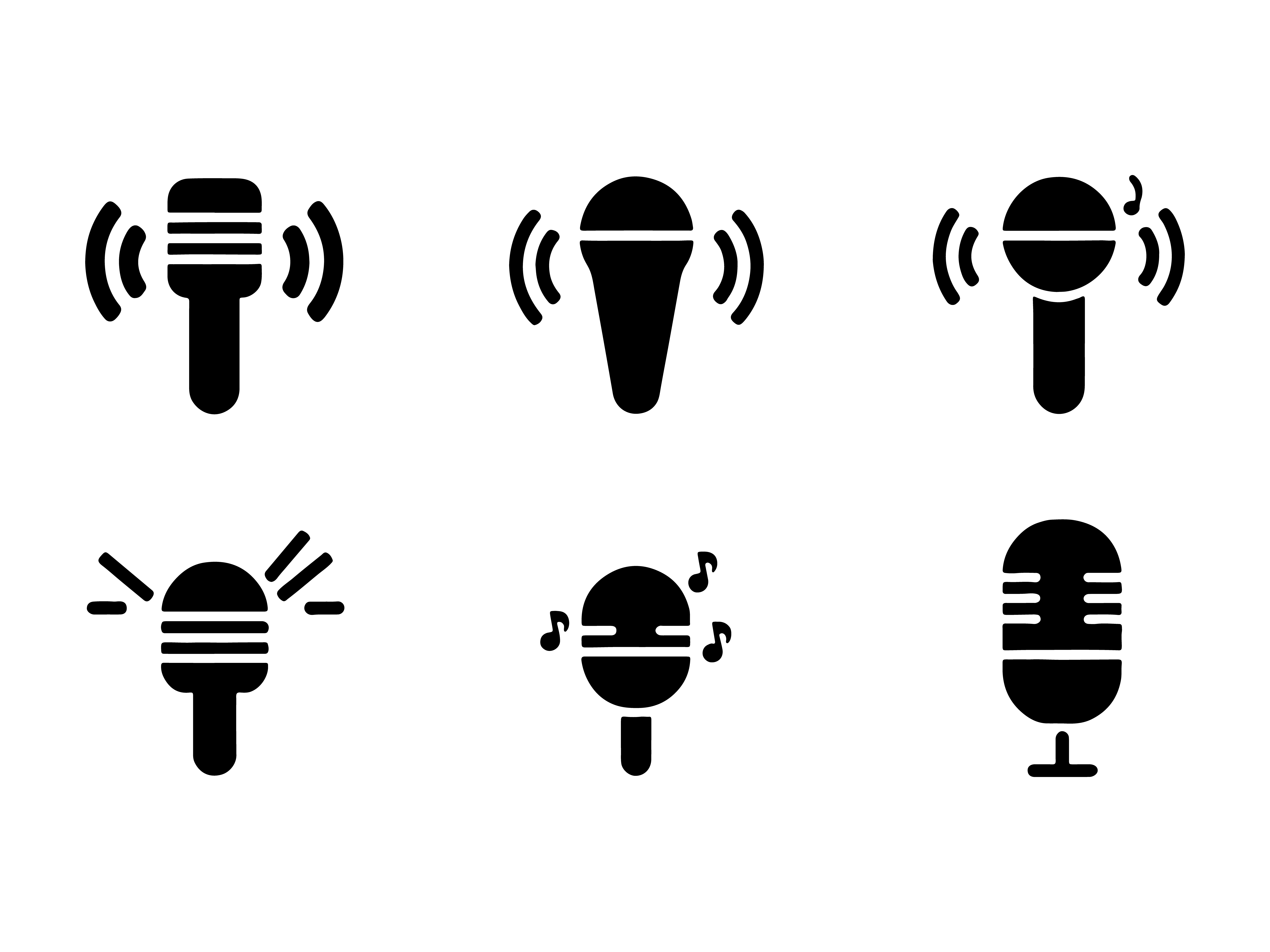
Как включить функцию диктовки в PowerPoint
Чтобы включить функцию диктовки в PowerPoint, выполните следующие действия.
- Откройте свой Microsoft счет в PowerPoint.
- Перейдите на главную страницу > «Диктовку» (кнопка, похожая на микрофон) при входе в учетную запись Microsoft на устройстве с микрофоном.
- Подождите, пока кнопка включится, и начните говорить Убедитесь, что микрофон включен и настроен правильно Подойдите достаточно близко к микрофону, чтобы он мог улавливать ваш голос.
- Наведите курсор на заполнитель или примечания к слайду и начните говорить, чтобы увидеть текст.
- Вставляйте знаки препинания или другие знаки и символы в любое TIME произнося их явно.
- Исправляйте ошибки в работе клавиатуры, не выключая значок микрофона.
Языковые параметры и настройки специальных возможностей
Microsoft PowerPoint поддерживает 9 языков для преобразования аудио в текст в PowerPoint , включая английский, хинди, португальский, японский, китайский и другие. Он также поддерживает более 20 языков предварительного просмотра, которые могут иметь более низкую точность или ограниченную поддержку пунктуации. Некоторые из языков предварительного просмотра: арабский, чешский, датский, греческий, иврит и турецкий.
PowerPoint предоставляет множество настроек специальных возможностей. Эти настройки приведены ниже:
- Диктант
- Сочетания клавиш
- Программа чтения с экрана
- Субтитры и скрытые субтитры в реальномTIME
Ограничения инструмента диктовки PowerPoint
Инструмент диктовки PowerPointимеет некоторые важные ограничения. Поддерживаемые языки минимальны, а языки для пунктуации еще более ограничены. Он также плохо работает с такими диалектами, как новозеландский английский или тайваньский китайский.
Пошаговое руководство: как диктовать в PowerPoint
Когда вы следуете правильным шагам, вам легко диктовать в PowerPoint. Здесь мы перечислили пошаговую схему диктовки в PowerPoint для вас:
- Шаг 1: Откройте PowerPoint и настройте микрофон
- Шаг 2: Включение функции диктовки в PowerPoint
- Шаг 3: Начните диктовать текст
- Шаг 4: Редактирование и форматирование слайдов
- Шаг 5: Включение дополнительных функций специальных возможностей
Шаг 1: Откройте PowerPoint и настройте микрофон
Откройте PowerPoint и войдите в свою учетную запись Microsoft . Затем убедитесь, что микрофон подключен к устройству и работает. Вы можете проверить четкость ввода, прежде чем начать диктовать. Говорите достаточно близко к микрофону, чтобы он четко и точно улавливал ваш звук.
Шаг 2: Включите функцию диктовки в PowerPoint
Перейдите на вкладку «Домой» на PowerPoint и нажмите кнопку «Диктовать». Это значок микрофона. Click on this button and wait for it to turn on. Затем вы можете начать диктовать свои слова. При появлении запроса разрешите необходимые разрешения.
Шаг 3: Начните диктовать текст
Начните четко говорить в микрофон. Убедитесь, что вы произносите каждый Word четко, чтобы инструмент не истолковал ваш голос неправильно. Используйте команды для знаков препинания, эмодзи и т. д. по мере продвижения. Таким образом, вы не будете тратить много времени на редактирование формата впоследствии.
Шаг 4: Редактируйте и форматируйте слайды
После того как диктант будет готов, проверьте свою транскрипцию, чтобы исправить ошибки. Чтобы избежать ошибок, всегда полезно редактировать и форматировать слайды. При необходимости настройте форматирование текста, размер шрифта и макет слайдов.
Шаг 5: Включите дополнительные функции специальных возможностей
Добавьте в слайд-шоу дополнительные функции универсального доступа. Эти функции включают в себя субтитры или транскрипции для улучшения специальных возможностей. Кроме того, используйте голосовой ввод для создания альтернативного текста для визуальных элементов. С помощью альтернативных текстов люди с нарушениями зрения могут прослушивать описания визуальных эффектов в слайд-шоу.
Советы по эффективной голосовой диктовке в PowerPoint
Вот несколько полезных советов для эффективной голосовой диктовки в PowerPoint:
- Используйте качественный микрофон: Ваше аудиооборудование должно быть высококачественным, чтобы правильно диктовать.
- Говорите медленно и четко: Вы должны говорить умеренно, чтобы инструмент понимал ваши слова.
- Редактирование грамматики и потока: Просмотрите диктант после этого, чтобы избежать ошибок.
- Практикуйте голосовые команды: Практикуйтесь в голосовых командах, чтобы у вас не возникало трудностей с диктовкой.
Используйте высококачественный микрофон
Надежный микрофон обеспечивает четкий звук на входе, повышая точность транскрипции. Invest in a reliable microphone to optimize your dictation. Некачественное звуковое оборудование не может правильно передать ваш голос, что приводит к неправильной интерпретации диктанта.
Говорите медленно и четко
Старайтесь говорить медленно в микрофон. Инструмент не может правильно записать ваши слова, если вы говорите слишком быстро или слишком медленно. Кроме того, произносите каждое слово четко, чтобы не было неправильных толкований, особенно со сложными и длинными словами.
Редактирование грамматики и потока
Как только диктант будет готов, вернитесь к началу и начните просматривать свои слайды. AI инструменты могут упускать некоторые нюансы. Таким образом, всегда вычитывайте окончательное содержание и формат.
Отработка голосовых команд
Ознакомьтесь с конкретными голосовыми командами PowerPoint, чтобы быстрее диктовать. Когда вы останавливаетесь или бормочете что-то во время подачи команд, инструмент может запутаться и неправильно диктовать.
Использование сторонних инструментов для улучшения функции диктовки в PowerPoint
Функция диктовки PowerPointможет быть недостаточной, особенно это касается длинного и сложного контента. В таких случаях всегда можно воспользоваться сторонними инструментами для улучшения диктовки в PowerPoint.
Third-party dictation tools are often more successful at capturing nuances and they give you better transcriptions. Продиктовав содержимое с помощью другого инструмента, вы можете загрузить содержимое в PowerPoint.
Вот список сторонних инструментов для улучшения диктовки в PowerPoint:
- Transkriptor: это универсальное программное обеспечение для преобразования речи в текст с высокой точностью.
- Dragon NaturallySpeaking: это инструмент для транскрипции с расширенными голосовыми командами.
- Otter.AI: это еще один инструмент для транскрипции с широкими функциями обмена заметками.
- Google Docs Voice Typing: это бесплатная альтернатива сторонним инструментам.
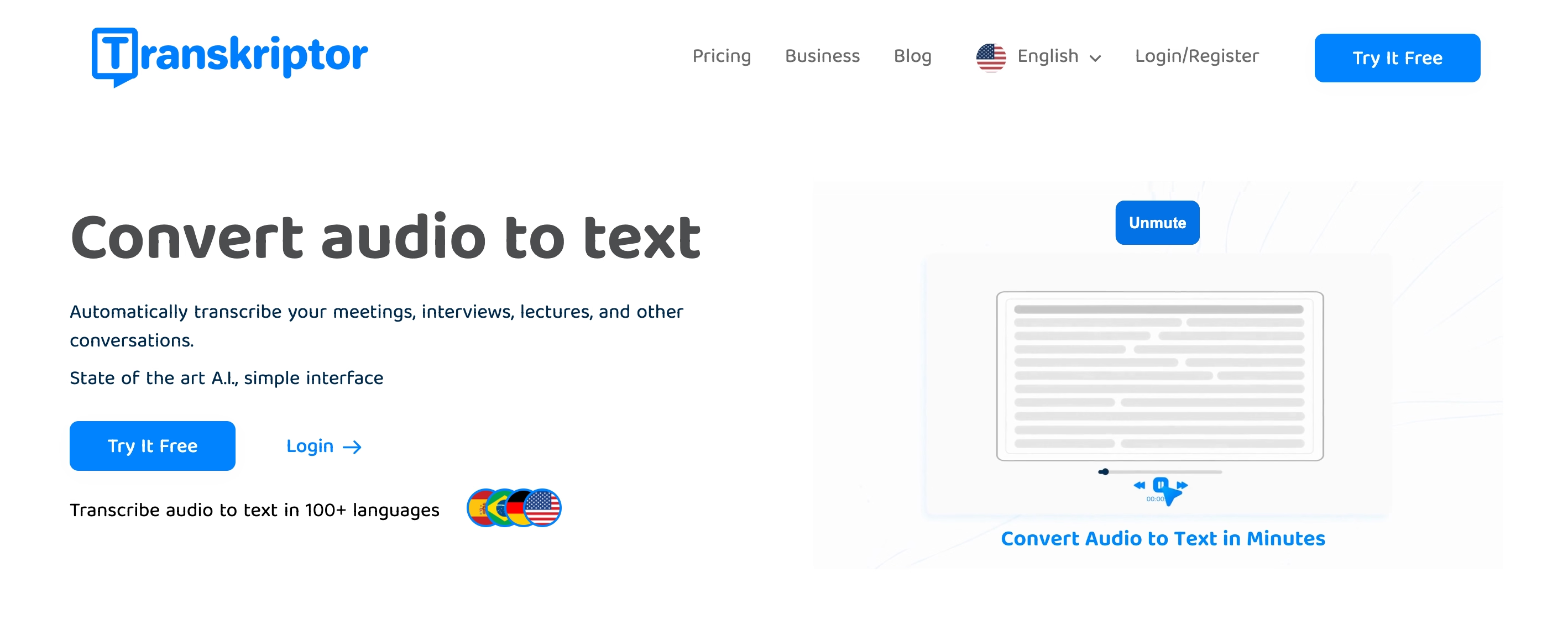
Transkriptor: Лучшие универсальные решения для преобразования речи в текст
Transkriptor — это усовершенствованный инструмент для транскрипции с точностью до 99%. It supports more than 100 languages and dialects, making it a worldwide tool for everyone. Он также обладает расширенными возможностями интеграции. Вы можете интегрировать этот инструмент в PowerPoint для получения высокоточных и быстрых транскрипций.
Transkriptor идеально подходит для пользователей, создающих подробный контент, поскольку он может улавливать различный жаргон и нюансы. Он также идеально подходит для людей WHO которым требуются продвинутые инструменты редактирования. Transkriptor предоставляет расширенные инструменты редактирования, поэтому вам не нужно никакое другое приложение для редактирования контента.

Dragon NaturallySpeaking: Лучший для голосового управления
Dragon NaturallySpeaking is a transcription tool that offers advanced voice commands. Вы также можете настроить словари с помощью Dragon NaturallySpeaking. Инструмент также обеспечивает работу без помощи рук. Эта функция обеспечивает многозадачность и доступность.
Dragon NaturallySpeaking идеально подходит для профессионалов WHO нуждаются в полном контроле над PowerPoint. Благодаря работе без помощи рук инструмент позволяет пользователям использовать PowerPoint только голосом.
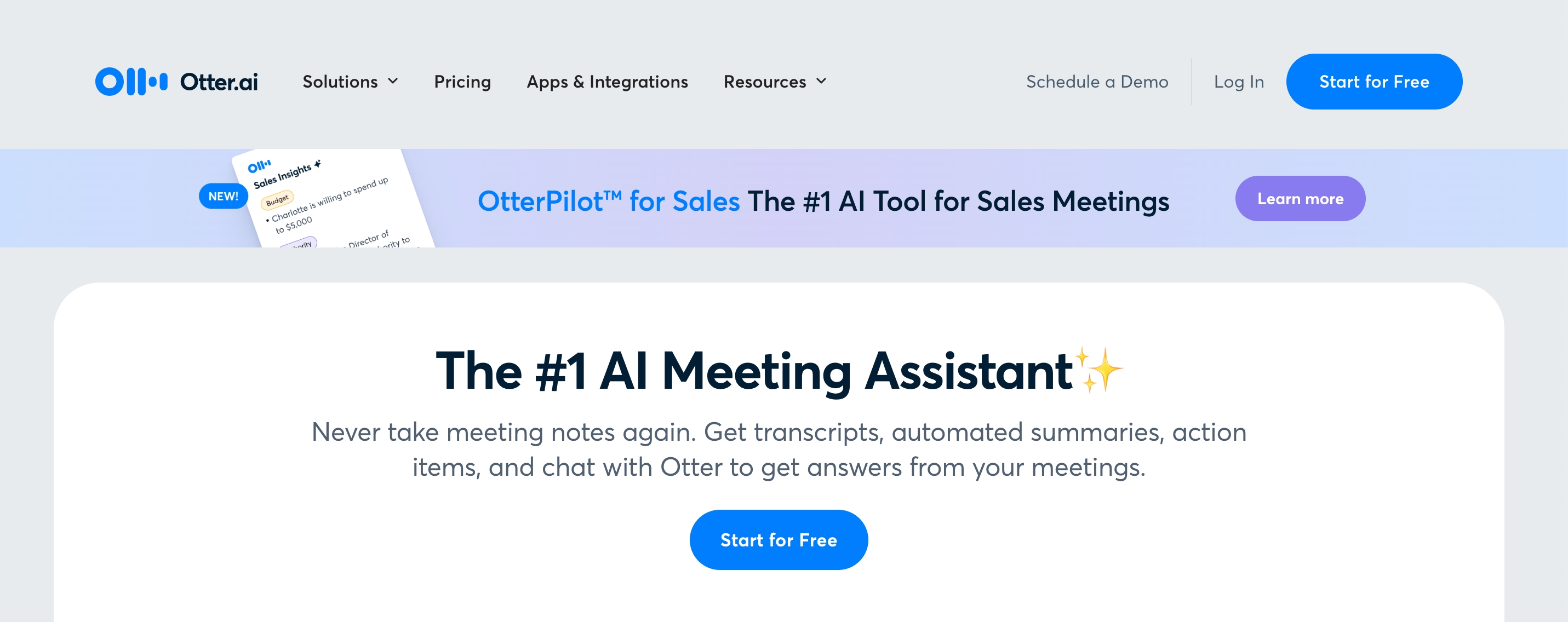
otter.ai : Лучший для совместной работы в команде
Otter.AI — это еще один инструмент для транскрипции, который обеспечивает транскрипцию в реальном времени. Otter.AI предоставляет расширенные функции обмена заметками, что делает его хорошим вариантом для проектов, требующих совместной работы. Он также имеет интеграцию с инструментами для проведения совещаний с функцией расшифровки в реальном времени.
Otter.AI идеально подходит для групповых презентаций благодаря функциям обмена заметками и совместной работы. Это также хороший выбор для совместного создания слайдов.
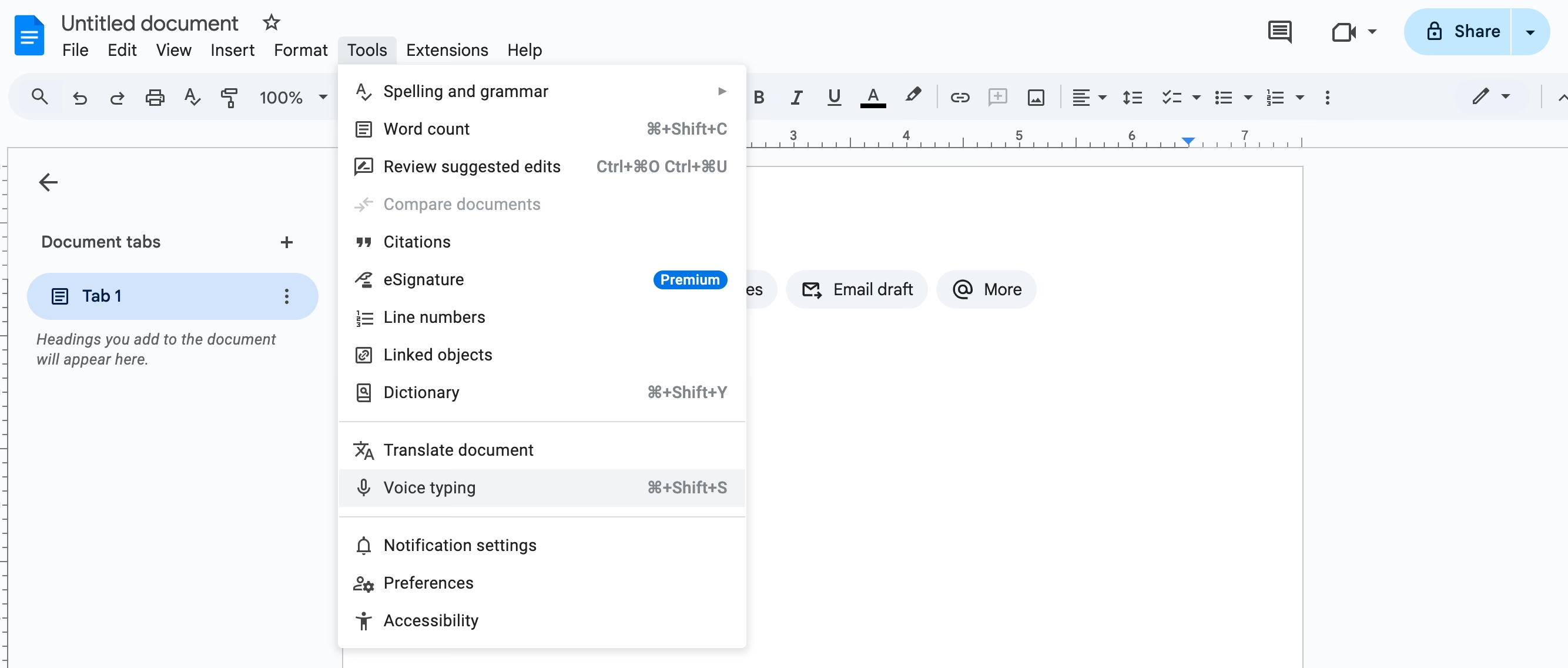
Google Docs Голосовой ввод: бесплатная альтернатива
Google Docs Voice Typing - это хорошая бесплатная альтернатива для диктовки слайдов на PowerPoint. Диктант инструмента не так хорош, как у других инструментов; однако, если у вас короткий и простой контент, голосовой ввод сделает эту работу за вас. It also has an export option directly to PowerPoint, which provides seamless integration.
Google Docs Voice Typing подходит для экономных пользователей. Однако имейте в виду, что функции и возможности инструмента ограничены, особенно по сравнению с другими инструментами.
Преимущества совмещения PowerPoint диктанта с Transkriptor
Сочетание встроенных функций диктовки Microsoft PowerPointс Transkriptor создает мощную комбинацию для повышения производительности и эффективности при создании презентаций.
В то время как функция диктовки PowerPoint отлично подходит для ввода в режиме реального времени, Transkriptor отлично справляется с обработкой длинных аудиофайлов, таких как записанные встречи, лекции, контент подкастов или интервью. С помощью Transkriptorможно расшифровывать длинные записи, а затем бесшовно интегрировать текст в PowerPoint слайды для создания безупречной презентации.
Transkriptor предлагает расширенные функции редактирования, которые выходят за рамки встроенных возможностей PowerPoint. These features include editing transcripts directly within its platform for clarity and coherence and highlighting, tagging, or organizing sections for easy slide integration.
Хотя PowerPoint поддерживает несколько языков, многоязычные возможности Transkriptorмогут удовлетворить более сложные и разнообразные лингвистические потребности. С помощью Transkriptorвы можете переводить стенограммы на несколько языков для глобальной аудитории. Вы также можете создавать многоязычные презентации и обеспечивать точную транскрипцию и форматирование неанглоязычного контента.
Заключение
Диктовка в PowerPoint — это эффективный способ сэкономить время, повысить доступность и сосредоточиться на создании впечатляющего контента. Независимо от того, используете ли вы встроенные инструменты PowerPointили дополняете их такими решениями, как Transkriptor, голосовой ввод может оптимизировать рабочий процесс презентации. Начните изучать функции диктовки уже сегодня и повысьте свою продуктивность при создании профессиональных слайдов.